このSharePoint予定表チュートリアルでは、SharePoint予定表とは何かについて説明します。 SharePointにSharePoint予定表Webパーツを追加するには? SharePoint OnlineまたはSharePoint2013/2016で予定表をカスタマイズするにはどうすればよいですか?
SharePoint online予定表webパーツの使用方法を説明します。
また、SharePoint Onlineの親サイトからサブサイトにカレンダーをリンクする方法についても説明します。
SharePoint Calendarは、一部の会議イベント、休日イベント、チームイベントなど、組織のすべてのイベントを格納するために使用されるカレンダーの一種です。
SharePointの予定表は、任意のビジネスや人々がイベントの日に関する情報を取得することができ、任意の組織内の任意のイベントを整理するために非常に
ここでは、SharePoint予定表を作成する方法と、SharePointに予定表webパーツを追加する方法について説明します。 SharePointの予定表をカスタマイズするにはどうすればよいですか?
SharePoint予定表を作成するには、アプリの追加をクリックし、SharePoint OnlineまたはSharePoint2013/2016の予定表アプリを選択します。
ここでは、以下のスクリーンショットのようなカレンダーテンプレートを使用して、”TSInfoEvents”という名前のカレンダーイベントリストを作成しました。

それから私はそのリストにいくつかの新しいイベントを追加しました。 新しいイベントをリストに追加するには、イベントを配置する月と日付に移動します。
日付の近くに行くと、イベントをリストに追加するために使用される”+Add”オプションが表示されます。 その「+追加」オプションをクリックするだけです。
“+追加”オプションをクリックすると、新しいイベント項目ページが表示され、以下のスクリーンショットのようにそのイベントの詳細が表示されます。
その”新しいアイテムページ”で、その”タイトル”フィールドにイベントのタイトルを与えます。 ここで私は”独立記念日”として与えています。
次に、イベントを組織している”場所”フィールドにイベントの場所を指定します。 同様に、以下のスクリーンショットのように、”開始時刻”フィールドと”終了時刻”フィールドにイベントの開始時刻と終了時刻を指定します。
その後、”私たちは私たちの会社で独立記念日を組織しています”と述べているのに対し、イベントの”説明”を与えます。 次に、”カテゴリ”ドロップダウンフィールドからカテゴリを選択します。
ここでは休日のイベントなので”休日”を選択しました。 独自の値を指定したい場合は、「独自の値を指定する」を選択できます。 同様に、終日のイベントにしたい場合は、「特定の場所で開始または終了しないこの終日のアクティビティを作成する」チェックボックスをオンにし次に、「保存」をクリックして、SharePointサイトの「TSInfoEvents」リストにイベントを保存します。

同じように、会社で会議を組織するために使用される「TSInfoEvents」リストに「会社会議」という名前の別のイベントを作成しました。
その”TSInfoEvents”リストにすべてのイベントを追加すると、以下のスクリーンショットのように表示されます。

SharePoint onlineの予定表webパーツをカスタマイズする方法を見てみましょう。
次に、”TSInfoEvents”リストの一番上にある”CALENDAR”に移動します。 そこでは、リボンに存在する”現在のビュー”に移動します。 下のスクリーンショットのように、その「現在のビュー」ドロップダウンから現在のビューを「カレンダー」として選択します。

ここで、SharePoint onlineに予定表Webパーツを追加する方法について説明します。
最初に、SharePoint予定表Webパーツを追加するには、SharePointサイトで予定表Webパーツを表示する特定のWebパーツページに移動します。
次に、”Webパーツの追加”オプションを使用して新しいWebパーツを追加します。 “Webパーツの追加”オプションをクリックすると、さまざまな種類の”カテゴリ”が表示されます。 [カテゴリ]ドロップダウンの下にある[アプリ]を選択します。
その”アプリ”カテゴリで、以前に作成したカレンダーイベントリスト(TSInfoEvents)を見つけます。 次に、「追加」オプションを使用して、以下のスクリーンショットのように、そのWebパーツページにその「TSInfoEvents」リストを追加できます。

“TSInfoEvents”カレンダーリストを追加した後、単に”編集を停止”をクリックしてください。 次に、組織のイベントを配置したカレンダーイベントリスト(「TSInfoEvents」リストを作成しました)を見ることができます。
以下のスクリーンショットでは、私が以前に作成した二つのイベント”独立記念日”と”会社会議”を見ることができます。 そのイベントの完全な説明を表示したい場合は、そのイベントをクリックして説明を参照してください。

これは、SharePoint online予定表webパーツを使用する方法です。
さて、親サイトからSharePoint Onlineのサブサイトにカレンダーをリンクする方法を見てみましょう。
手順に従って、親サイトからSharePoint modern sitesのサブサイトに予定表をリンクします。
- SharePoint modern sitesを開きます
- ページの右上隅にある編集をクリックします。

- カレンダー webパーツを追加する各セクションの後にあるプラスアイコンをクリックします。
- イベントwebパーツを追加します。

- webパーツを編集するには、編集アイコンをクリックします。

- イベントページでは、ソースの下でこのサイトのイベントリストをクリックし、イベントリストの下でイベントをクリックし、カテゴリの下ですべてをク
- レイアウトから、フィルムストリップまたはコンパクトを選択することができます。
- 一度にこの多くのアイテムまで表示するでは、一度に表示したいイベントの数を選択できます。 デフォルトでは、イベントの数を増減することができます20です。
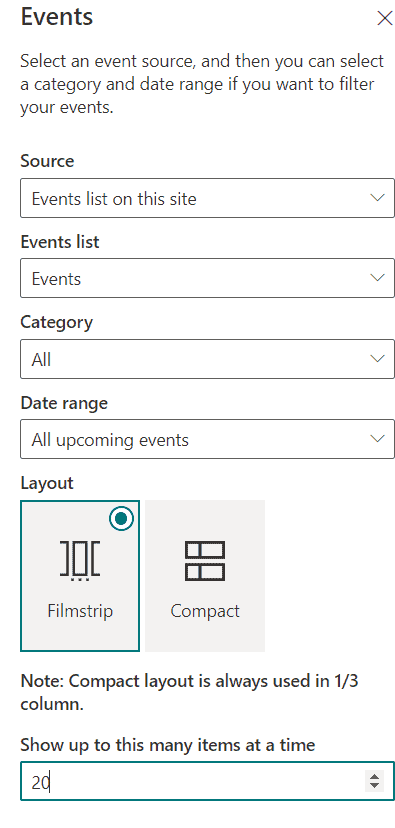
- 再発行をクリックします。
次に、サブサイトを作成した場合は、サブサイトに移動し、SharePoint Onlineの親サイトにイベントwebパーツを追加するのと同じ手順に従って、イベントwebパーツを追 [ソース]の下で行う唯一の変更は、イベントページでこのサイトコレクションを選択することです。
今度は、親SharePointサイトのイベントwebパーツにイベントを追加します。
- イベントの追加をクリックします

- イベントに名前を付ける
- イベントが発生する日付と時刻を追加し、終了する日付を指定します。
- イベントの場所を追加します。
- 仮想会議を実行する場合は、リンクセクションにリンクを追加し、表示名を追加し、ドロップダウン矢印からカテゴリ(イベントの種類)を選択します。
- このイベントの下に、イベントについて書いてください。 [保存]をクリックします。

今すぐ保存をクリックすると、親サイトとサブサイトのイベントを見ることができます。
予定表を追加した後のSharePoint onlineの親サイト。 この例では、親サイトはHuman Resourcesです。

ここでは、サブサイトは、技術チームの管理であり、あなたは同じカレンダーを見ることができます。

これは、SharePoint Onlineの親サイトからサブサイトにカレンダーをリンクする方法です。
office365でカレンダーを作成する
さて、office365でカレンダーを作成する方法を見てみましょう。 また、以下のトピックについても説明します:
- Office365で予定表を作成する方法
- Office365で予定表を作成する方法
- Office365で予定表を共有する方法
- Office365でリソース予定表を作成する
- office365で予定表を作成するSharePoint
- office365で予定表を作成するSharePoint
- >officeでチームの予定表を作成する365
Office365で予定表を作成する
ここでは、Office365で予定表を作成する方法を説明します。
- まず、Office365ポータルにログインし、Outlookを直接クリックすることができます。 また、app launcherを使用してoutlookを開くこともできます(App launcher>>Outlookに移動します)。
- Outlookをクリックすると、新しいカレンダーを作成できる場所が開きます。

- 以下に示すように、ページの下部にあるカレンダーオプションをクリックします。
- 今、Outlookの予定表ページが開いています。

- カレンダーを作成するには、[カレンダーの追加]オプションをクリックします。

- 左側から空白のカレンダーを作成オプションをクリックします。
- 空白のカレンダーを作成するには、カレンダー名を指定します。
- 保存をクリックしてカレンダーを作成します。

ここでは、私のカレンダーオプションでは、作成されたカレンダーを見ることができます。

Office365の予定表でイベントを作成する方法
- まず、Office365ポータルにログインすると、Outlookを直接クリックできます。
- また、app Launcherを使用してoutlookを開くこともできます(App launcher>>Outlookに移動します)。
- ページの下部にあるカレンダーオプションをクリックし、新しいイベントをクリックします。
- カレンダーのウィンドウで、以下のスクリーンショットのようにイベントを作成するための以下の詳細を提供します。
イベントを作成するには、ウィンドウの上部から保存をクリックします。

ここでは、作成されたイベントをOffice365で確認できます。

officeでカレンダーを共有する方法365
- まず、Office365ポータルにログインしてから、Outlookを直接クリックします。
- また、app Launcherを使用してoutlookを開くこともできます(App launcher>>Outlookに移動します)。
- ページの下部にあるカレンダーオプションをクリックします。
- マイカレンダーオプションからカレンダーを選択し、共有と権限オプションをクリックして共有します。

今、共有と権限ウィンドウで:
- カレンダーを共有するメールアドレスまたは名前を入力します。
- 電子メールで共有招待を送信します。
- いつでも許可するアクセス量を選択し、アクセス設定を変更することができます。
共有をクリックしてカレンダーを共有します。

また、以下のスクリーンショットのように、ページの右側からカレンダーを共有することができます。

office365でリソース予定表を作成する
ここでは、office365でリソース予定表を作成する方法を説明します。
- まず、Microsoft Office365ポータルにログインし、管理者に移動します。
- [管理]をクリックすると、Office365管理センターが開きます。
- 以下に示すように、リソース>>ルーム&機器をクリックします。

- [rooms&equipment]ウィンドウで、[add resource]をクリックして、Office365で新しいリソースを追加します。

[リソースの追加]ウィンドウで、作成するリソースに関する基本的な情報を入力します。
- リソースタイプ:ドロップダウン矢印からリソースタイプを選択します。
- 名前:アドレス帳に表示されるリソース名、および会議の招待状と応答の宛先行と送信元行に表示されるリソース名を指定します。
- Email:リソースに会議の招待状を送信するために使用されるメールアドレスを指定します。
- 定員:部屋に収まる人数、または機器を同時に使用できる人数。
- 場所:場所を指定します。
- 電話番号:リソースを作成するための電話番号を指定します。
保存をクリックしてリソースを追加します。

ここでは、リソースはOffice365で作成されます。

ここでは、office365SharePointで予定表を作成する方法を説明します。
- まず、Office365ポータルにログインすると、SharePointを直接クリックできます。また、App launcherを使用してSharePointを開くこともできます(App launcher>>SharePointに移動します)。
- 予定表を作成するSharePointサイトを選択します。

- SharePointサイトで、右上隅にある設定アイコンに移動します。
- SharePointサイトに予定表を追加するには、アプリの追加オプションを選択します。

- アプリでは、セクションを追加することができます,カレンダーアプリをクリックします.

- カレンダーの追加ウィンドウで、詳細オプションをクリックし、以下の詳細を入力します。
- 名前と説明:サイト全体の見出しやリンクに表示する新しい名前を入力します。
- グループカレンダオプション:このカレンダリストがグループカレンダとして機能するかどうかを指定します。
作成をクリックすると、カレンダーページが開き、イベントを作成します。

SharePointの予定表ページで、以下のスクリーンショットのように、カレンダーに新しいイベントを作成するための以下の詳細を提供します。
- Title:カレンダーに作成する新しいアイテムの名前を指定します。
- 場所:場所を指定します。
- 開始時刻:イベントの開始時刻を指定します。
- 終了時刻:イベントの終了時刻を指定します。
- 説明:イベントの説明を指定します。
- カテゴリ: ドロップダウン矢印からイベントのカテゴリを選択します。
- 終日イベント:特定の時間に開始または終了しない終日のアクティビティを作成する場合は、チェックボックスをオンにします。
- 繰り返し:繰り返しイベントにしない場合は、チェックボックスをオンにします。
保存をクリックしてイベントを作成します。

- ページの上部にあるカレンダーオプションをクリックし、リスト設定オプションを選択します。
- リスト設定オプションをクリックすると、設定ウィンドウが開き、”リスト名、説明、およびナビゲーション”オプションをクリックします。
- さて、ナビゲーションオプションでは、クイック起動時にこのリストを表示するにはYesを設定しますか?.
設定の変更を保存するには、保存をクリックします。


- 左側のナビゲーションメニューからホームオプションをクリックして、SharePointサイトにアクセスします。

ここでは、SharePointサイトの左側に追加された予定表オプションを確認できます。

Office365でTeamsの予定表を作成する
ここでは、office365でTeamsの予定表を作成する方法を説明します。
- まず、Office365ポータルにログインすると、チームを直接クリックできます。 また、アプリランチャーを使用してSharePointを開くこともできます(App launcher>>Teamsに移動します)。
- Teamsをクリックすると、Teamsが開き、Teamsカレンダーを作成できます。
- チームをクリックします>>カレンダーを追加するチームのグループを選択します。

- 新しいタブでOutlookを開き、Outlookで(以前に作成した)Teamsグループを選択します。
- Outlookページから予定表オプションをクリックします。

- 下のスクリーンショットに示すように、Outlookの予定表のURLをコピーします。

- Teamsアプリに移動し、[追加]をクリックしてTeamsの[webサイト]タブを開きます。

- タブウィンドウの追加で、以下に示すようにウェブサイトアプリを選択します。

Webサイトウィンドウで、Outlookの予定表のURLを貼り付けるには、以下の詳細を入力します:
- タブ名:ウェブサイトの名前を入力します。
- URL:OutlookからコピーしたOutlook予定表のURLを貼り付けます。
保存をクリックします。
注: ‘Https://’で始まり、信頼できるwebコンテンツを含むサイトにのみリンクしていることを確認してください。 そうすれば、あなたとあなたのチームは安全に滞在することができます。

ここでは、Office365で作成された予定表を確認できます。

次のSharePointチュートリアルが好きな場合があります:
- SharePoint onlineでサイトページを作成する
- PowerAppsでカスタムカレンダーを作成する方法
- Rest APIとjQueryを使用してSharePointでカスタムカレンダーを作成する
- SharePointリストの列の検証例
- SharePointリストの列の幅を変更する方法
- SharePointのjQueryを使用してスクロール時にリストビューまたはライブラリのヘッダー行をフリーズする
- CAML Query Builder For SharePoint2013
結論
このSharePoint Onlineチュートリアルでは、SharePoint Calendarと以下のことについて説明しました:
- SharePoint予定表とは何ですか
- SharePoint予定表Webパーツを追加する方法
- SharePoint online、SharePoint2019/2016、SharePoint2013でその予定表をカスタマイズする方法
- office365で予定表を作成する方法
- Office365で予定表を共有する方法
- office365でリソース予定表を作成する
- office365で予定表を作成するsharepoint
- Office365でチーム予定表を作成する
- office365で予定表を作成する
- Office365で予定表を作成する
- office365で予定表を作成する
- office365で予定表を作成する
- office365で予定表を作成する
- office365で予定表を作成する
- office365で予定表を作成する SharePoint Onlineの親サイトからサブサイトへの予定表
Bhawana Rathoreは、Microsoft MVP(Office Apps&Servicesで3回)であり、情熱的なSharePointコンサルタントであり、業界および.Netテクノロジで約10年のIT経験を持っています。 彼女は彼女の技術的専門知識を共有するのが好きですEnjoySharePoint.com とSPGuides.com
